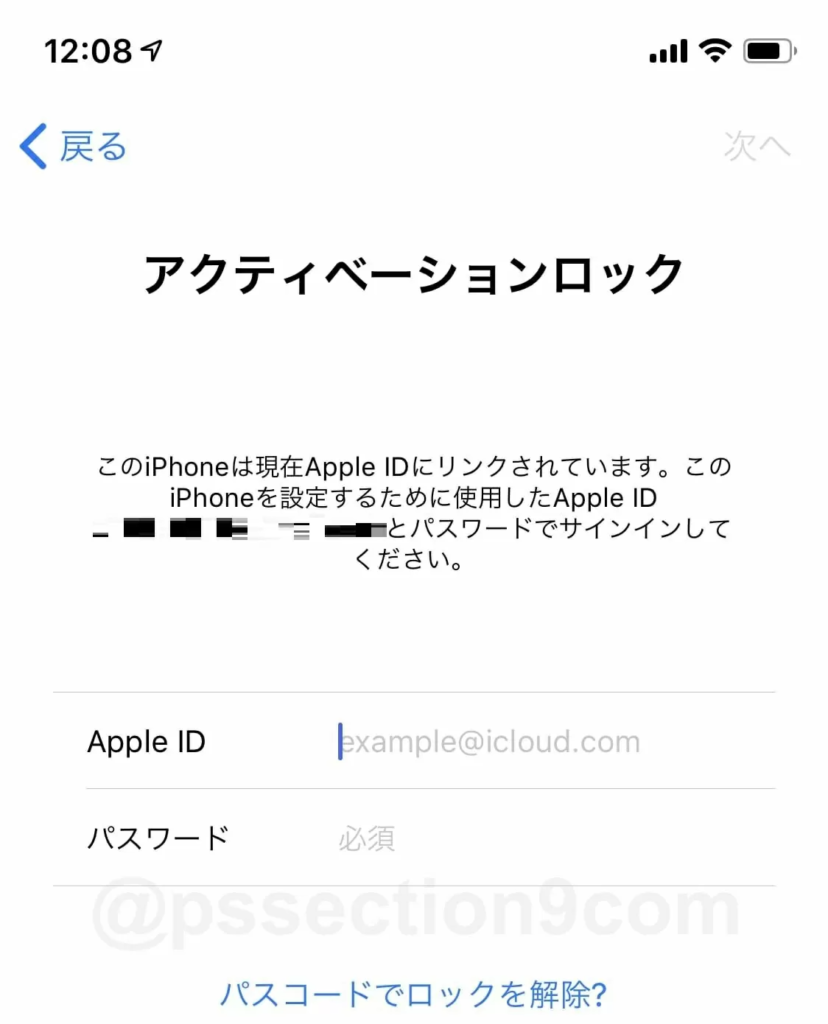UQモバイルでiPhone SE(第1世代)を使う方法や乗り換え手順を解説。

サイバーバード
私は実際にUQモバイルを8年間契約して利用しています。
その実体験をもとに、通信速度・利用可能エリアなどを自ら検証しています。単なるアンケートや口コミを集めた「エアプ」情報や継ぎ接ぎコピペ記事ではなく、UQモバイル契約者としてのリアルな使用感を踏まえて解説しています。

※「くりこしプランS+5G」および「通話パック60分」は新規受付終了済み
UQモバイルのiPhone SE(第1世代)の動作確認状況まとめ。音声通話・データ通信・テザリングはできます
| 対応SIMタイプ | データ通信 | 音声通話 SMS送受信 テザリング | |
|---|---|---|---|
| SIMフリー版 iPhone SE(第1世代) | nanoSIM対応 | 【4G】対応 【5G】非対応 | ○ |
| ドコモ版 iPhone SE(第1世代) | nanoSIM対応 | 【4G】対応 【5G】非対応 | ○ |
| au版 iPhone SE(第1世代) | nanoSIM対応 | 【4G】対応 【5G】非対応 | ○ |
| ソフトバンク版 iPhone SE(第1世代) | nanoSIM対応 | 【4G】対応 【5G】非対応 | ○ |
| ワイモバイル版 iPhone SE(第1世代) | nanoSIM対応 | 【4G】対応 【5G】非対応 | ○ |
iPhone SE(第1世代)は、UQモバイルのSIMカードを入れて音声通話・4Gデータ通信・テザリングが可能です。
2018年10月31日より、すべてのiPhoneでテザリングができるようになっています。また、テザリングを利用するための月額料金は無料です。
一昔前までは、「UQモバイルに乗り換えるとiPhoneでテザリングができない!」と怒っておられる方もいらっしゃいましたが、今はテザリングOKです。
iPhone SE(第1世代)は5G非対応
iPhone SE(第1世代)は5G非対応です。
料金プランやSIMカードが5Gに対応していたとしても、スマホが対応していない場合は5Gで通信することはできません。
iPhone SE(第1世代)はeSIM非対応
iPhone SE(第1世代)はeSIMに対応していません。
eSIMに対応していないiPhoneにeSIMをインストールして使うことはできません。UQモバイルでは物理SIMカードを契約してください。
UQモバイルで提供されている有料メールアドレス「○○○@uqmobile.jp」が利用可能
iPhone SE(第1世代)は、UQモバイルで有料で提供されているメールアドレス「○○○@uqmobile.jp」が利用可能です。
Gmailなどのフリーメールも問題なく利用可能です。
iPhone SE(第1世代)はiOS 15までのサポートなので注意
iPhone SE(第1世代)はUQモバイルで使えますが、もともとiPhone SE(第1世代)はiOS 15までのサポートとなり、iOS 16以降にアップデートできません。そのため動作確認情報のOSバージョンがiOS 15.7で止まっています。(2024年7月時点)
このことを承知して使うのは問題ありませんが、最新のiOSを求めるのであれば新しいiPhoneを購入することをオススメします。
UQモバイルではiPhone 13やiPhone SE(第3世代)、au Certified iPhone(au認定中古品iPhone)を販売しています。UQモバイルの回線とiPhoneをセットで契約すれば、最大22,000円割引になるのでぜひとも検討してみてください。
キャリアで購入したiPhoneはSIMロック解除は必要?
| SIMロック解除が | |
|---|---|
| SIMフリー版 iPhone SE(第1世代) | SIMフリーなので不要 |
| ドコモ版 iPhone SE(第1世代) | SIMロック解除必須 |
| au版 iPhone SE(第1世代) | SIMロック解除必須 |
| ソフトバンク版 iPhone SE(第1世代) | SIMロック解除必須 |
| ワイモバイル版 iPhone SE(第1世代) | SIMロック解除必須 |
SIMフリー版iPhoneは何もしなくてもUQモバイルが利用可能
- SIMフリー版iPhone SE(第1世代)
にUQモバイルのSIMカードを入れて利用するときは、もちろん何もしなくてもUQモバイルのSIMカードが利用できます。
ドコモ/ソフトバンク/ワイモバイル版iPhoneはSIMロック解除が必要
- ドコモ版iPhone SE(第1世代)
- au版iPhone SE(第1世代)
- ソフトバンク版iPhone SE(第1世代)
- ワイモバイル版iPhone SE(第1世代)
に、UQモバイルのSIMカードを入れて利用する場合は、UQモバイルを契約する前にiPhoneのSIMロック解除が絶対に必要です。
UQモバイルを契約する前に、My docomoやMy SoftBankでiPhoneのSIMロックを解除してください。
SIMロックを解除していないドコモ版/ソフトバンク版/ワイモバイル版iPhoneにUQモバイルのSIMカードを入れても、「SIMが無効です」と表示されます。
au版iPhoneでもSIMロック解除が絶対に必要
auで購入したiPhone SE(第1世代)であっても、UQモバイルのSIMカードを入れて利用するときは、iPhoneのSIMロック解除手続きが絶対に必要です。
2017年8月1日以降にauから発売されたスマホであれば、SIMロック解除手続き不要でUQモバイルのSIMカードが利用できます。
2017年7月31日までにauから発売されたスマホは、SIMロック解除手続きをするとUQモバイルのSIMカードが利用できます。
iPhone SE(第1世代)は2016年3月31日に発売されているため、UQモバイルで利用する場合でもSIMロック解除手続きが絶対に必要です。
My au等でSIMロック解除手続きをしてからUQモバイルのSIMカードを申し込んでください。
UQモバイルのSIMカードのみを申し込むときの手順

【手順①】UQモバイルを契約する前にiPhoneのSIMロックを解除しておく
ドコモ/ahamo、au、ソフトバンク/ワイモバイルなどで購入したiPhoneをUQモバイルで使う場合は、UQモバイル契約前にiPhoneのSIMロック解除手続きをしてください。
iPhone 12シリーズまで/iPhone SE(第2世代)までの機種は、全キャリアでSIMロックあり状態で販売されています。SIMロック解除手続きが必要です。
iPhone 13シリーズ以降/iPhone SE(第3世代)以降の機種は、全キャリアでSIMロックなしのSIMフリー状態で販売されています。SIMロック解除手続きは不要です。
楽天モバイルで販売されているすべてのiPhoneは、最初からSIMロック無しのSIMフリー状態で販売されているので、SIMロック解除は不要です。
【手順②】MNP予約番号を発行する(乗り換え時のみ、au本家/povo1.0は発行不要)
ドコモ/ahamo、povo2.0、ソフトバンク/ワイモバイル/LINEMO、楽天モバイル、その他格安SIMからUQモバイルに乗り換えるときは、MNP予約番号を発行してください。
au本家/povo1,0からUQモバイルに乗り換えるときは、MNP予約番号は発行しないでください。
MNP予約番号の有効期限は発行当日を含めて15日間です。UQモバイル公式オンラインショップで申し込むときは、MNP予約番号の発行日から5日以内に申し込んでください。
MNPワンストップ対応事業者からUQモバイルに乗り換える場合は、MNP予約番号の発行不要で申し込めます。MNPワンストップ対応事業者は以下の通り。
- ドコモ/ahamo
- povo2.0
- ソフトバンク/ワイモバイル/LINEMO
- 楽天モバイル
- 楽天モバイル(ドコモ回線・au回線)
- LINEモバイル
- IIJmio、mineo、NUROモバイル、BIGLOBEモバイル
- イオンモバイル、日本通信SIM・b-mobile
- ジャパネットたかた通信サービス
- センターモバイル、LPモバイル等
au本家/povo1.0からUQモバイルに乗り換える場合
au IDを複数持っている人は、auの回線、povo1.0の回線と紐付いているau IDがどれなのか確認してください。
UQモバイルを申し込むときに、au IDでのログインを求められます。
auの回線、povo1.0の回線と紐付いていないau IDを使ってUQモバイルを申し込んでしまうと、かなり面倒なことになってしまうので注意してください。
【手順③】必要なものを用意してUQモバイルのSIMカードを申し込む
クレジットカード、本人確認書類、メールアドレス、MNP予約番号などの契約に必要なものを用意して、UQモバイル公式オンラインショップからSIMカード/eSIMを申し込んでください。
申し込み及び本人確認終了後、本人確認書類に記載された住所宛に最短即日でSIMやスマホが発送されます。
eSIMを申し込む場合はiPhoneから、SafariかChromeを使ってUQモバイル公式オンラインショップにアクセスしてください。
途中で決める4桁の暗証番号、ご注文内容確認用パスワードは忘れないようにメモしてください。
契約方法について
| 今契約している 携帯電話会社/格安SIM | 選択する契約方法 |
|---|---|
| 新規契約 | 新規ご契約 |
| ドコモ | 他社から乗りかえ(MNP) |
| ahamo | 他社から乗りかえ(MNP) |
| povo2.0 | 他社から乗りかえ(MNP) |
| ソフトバンク | 他社から乗りかえ(MNP) |
| ワイモバイル | 他社から乗りかえ(MNP) |
| LINEMO | 他社から乗りかえ(MNP) |
| 楽天モバイル | 他社から乗りかえ(MNP) |
| 格安SIM | 他社から乗りかえ(MNP) |
| au本家 povo1.0 | au/povo1.0から乗りかえ |
他社から乗りかえ(MNP)選択時は、「MNP予約番号をご入力ください」画面が表示されます。
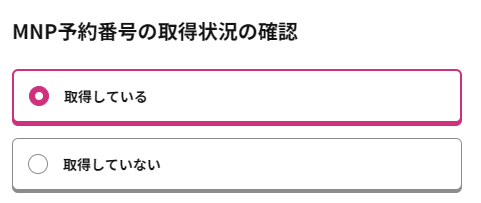
「MNP予約番号の取得状況の確認」では、MNP予約番号を発行している場合は【取得している】を、MNPワンストップを利用する場合は【取得していない】をタップしてください。
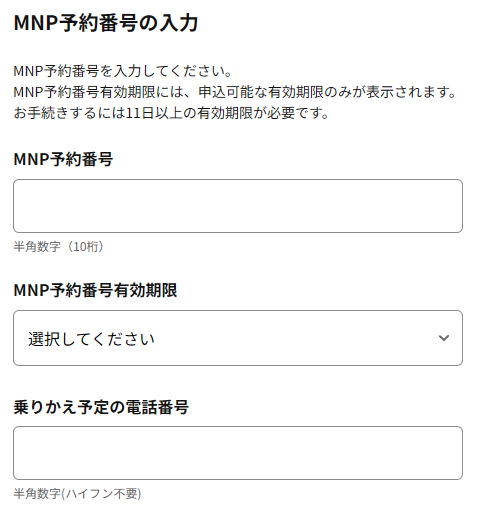
【取得している】をタップすると、MNP予約番号、現在利用中の他社携帯電話番号、MNP予約番号有効期限の入力欄が表示されます。
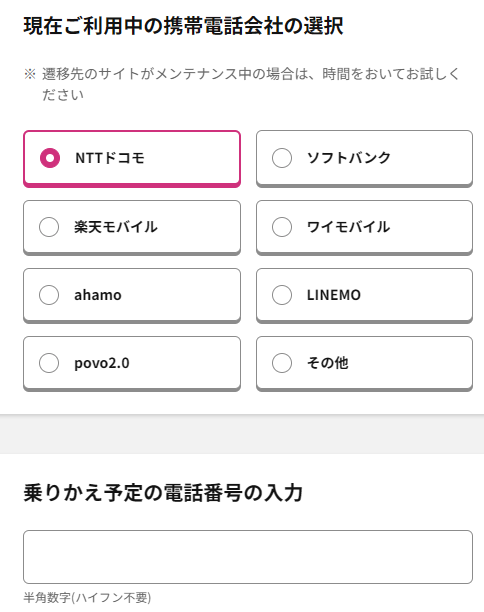
「MNP予約番号をお持ちでないお客さま」を選択するとMNPワンストップでの手続きになります。当てはまるものを選択してMNPワンストップ手続きを完了させてください。
UQモバイルのSIMカードが手元に届いて開通までの手順

【手順①】SIMカードが届き次第、WEBサイトで回線切替を行う(乗り換え時のみ)
今契約している携帯電話会社からUQモバイルの回線に切り替えるために、WEBサイト上で回線切替を行う必要があります。UQモバイルのマニュアルでもWEBサイトでの回線切替手続きのみ掲載されています。
| 契約区分 | あらかじめ準備する情報 | 受付時間 |
|---|---|---|
| 機種変更 | ①au ID/パスワード ②携帯電話番号 | 7:00 ~ 23:15 25:00 ~ 26:15 (年中無休) |
| UQ mobileからの乗りかえ au/povo1.0からの乗りかえ | ①ご注文番号 ②ご注文履歴確認用パスワード ③切り替え予定の携帯番号 | 7:00 ~ 23:15 25:00 ~ 26:15 (年中無休) |
| MNP | ①ご注文番号 ②ご注文履歴確認用パスワード ③切り替え予定の携帯番号 | 9:00 ~ 21:15 (年中無休) |
新規契約時は回線切替手続きは不要です。
UQモバイル公式の解説だと「30分程置く」と記載されていますが、実際は数分で回線が切り替わります。
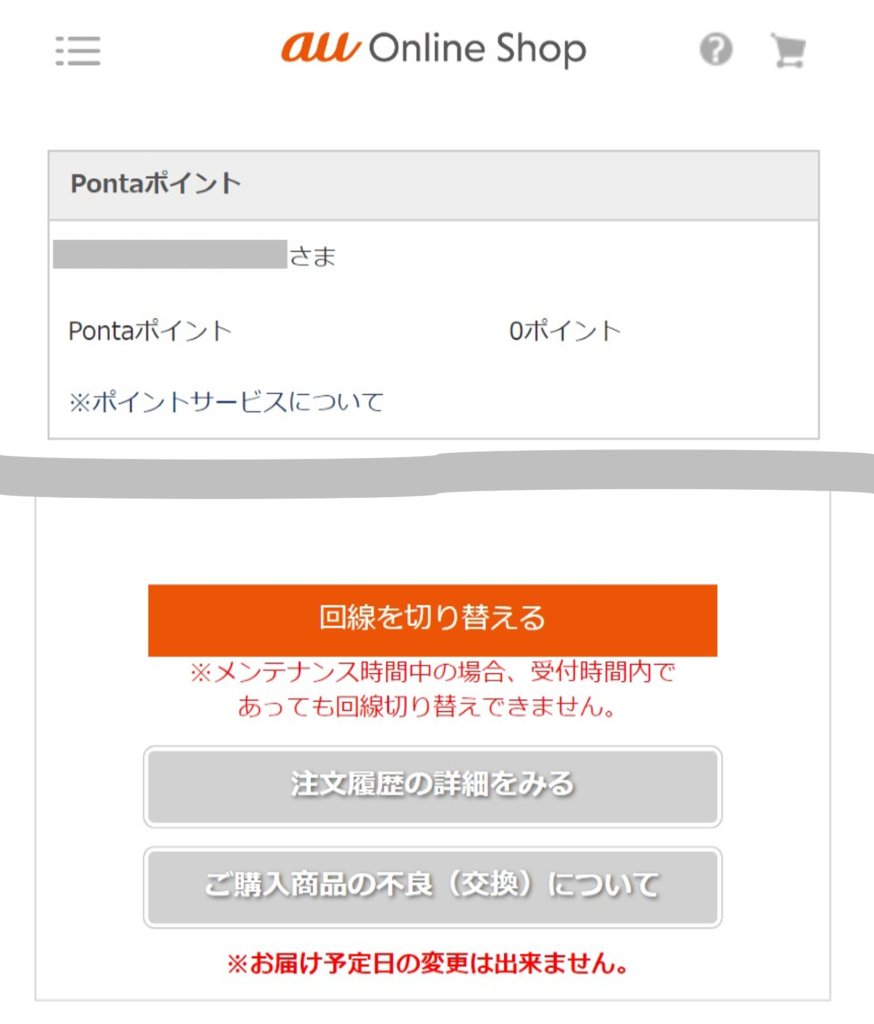
- 注文履歴表示ログイン分岐にアクセス
- 「au ID」もしくは「ご注文番号」と注文完了時に自動発行された「ご注文履歴の確認用パスワード」を入力してログイン
- 注文履歴確認画面の「回線を切り替える」ボタンを押す
- 切り替え後、今まで利用されていた機種と新しい機種の電源を切り、30分程度置いて新しい機種の電源を入れる
【手順②】SIMカードを「nanoSIM」サイズに切り取り、iPhoneにSIMカードを入れる
UQモバイルのマルチSIMを「nanoSIM」サイズに切り取って、iPhoneにUQモバイルのSIMカードを入れて、iPhoneの電源をオンにしてください。
UQモバイルのSIMカードは、1枚のSIM台紙から、①標準SIM、②microSIM、③nanoSIMの3つのサイズに切り取ることができます。
iPhoneのSIMサイズは「nanoSIM」です。nanoSIMは一番小さいサイズなので、切り取りに失敗することは絶対にありません。
iPhoneにSIMカードを入れてiPhneの電源をオンにすると、iPhoneのアクティベーション(Apple IDとパスワードの入力)を求められることがあります。
アクティベーションを求められた場合は、画面の指示に従ってApple IDとパスワードを入力してサインインしてください。サインイン後にホーム画面が表示されるとアクティベーション完了です。
アクティベーションが完了したら、必ずiPhoneを再起動させてください。再起動をしないと通話が終了しないバグに遭遇する可能性があります。
【手順③】他社APN構成プロファイルの確認・削除
もしもUQモバイルの前に、
- ワイモバイル
- IIJmio
- mineo
- BIGLOBEモバイル
- OCNモバイルONE
などの他社格安SIMを利用していて、iPhoneに他社APN構成プロファイルをインストールしている場合は削除してください。
他社APN構成プロファイルのせいで、「○○からUQモバイルに乗り換えたらiPhoneが繋がらない!データ通信できない」と言う人が結構多いです。
APN構成プロファイルの削除手順
- 「設定」→「一般」をタップ→「VPNとデバイス管理」または「プロファイルとデバイス管理」をタップ
- 他社のAPN構成プロファイルをタップ
- 「プロファイルを削除」をタップ
- パスコードの入力を求められた場合は、画面に従って入力
- 「削除」を選して削除完了
【手順④】iPhoneにUQモバイルのAPN構成プロファイルのインストールを行う(機種によっては不要)
iPhoneのiOSバージョンやキャリア設定アップデートが最新状態であれば、UQモバイルのAPN設定が自動で完了し、APN構成プロファイルインストール不要で利用できる可能性があります。
iPhoneにUQモバイルのSIMカードを入れた後に機内モードをオン・オフしてみて、iPhoneの画面上部が「UQ mobile」「UQ mobile 4G」「UQ mobile 5G」、「4G」「5G」となっていれば、APN設定は不要です。
もしも表示されない場合は、iPhoneのSafariやChromeなどのブラウザアプリからUQモバイルのAPN構成プロファイルの配布ページにアクセスして、UQモバイルのAPN構成プロファイルをインストールしてください。
【手順⑤】発信用テスト番号(111)に電話して利用開始
iPhoneで発信テストをします。
111(通話料無料)に発信して、「接続試験は終了です、ありがとうございました。」とアナウンスが聞こえましたら正常終了です。
Wi-Fiをオフにして、SafariやChromeなどのブラウザアプリで適当なWEBサイトにアクセスし、UQモバイル回線を使ってデータ通信ができることも確認しておきましょう。
【おまけ】事前に知ってトラブル回避!「UQモバイルが開通しない」ときにチェックする設定
- キャリア版iPhoneのSIMロック解除が完了しているか
- UQモバイルのAPN構成プロファイルをインストールしているか
- UQモバイルのAPN構成プロファイルをいったん削除して、もう一度インストールしてみたか?
- UQモバイルではない、他社のAPN構成プロファイルがiPhoneにインストールされていないか?←ほとんどの人はこれが原因でUQモバイルに繋がりません
- UQモバイルで回線切り替え手続きは完了しているか?MNP有効期限は大丈夫か?再取得が必要ではないか?
- iPhoneの再起動をしてみたか?
- iPhoneでモバイルデータ通信がオフになっていないか?
- iPhoneで機内モードをオン・オフしてみたか?機内モードがオンにしたままになっていないか?
- 発信用テスト番号111(通話料無料)に電話したか?